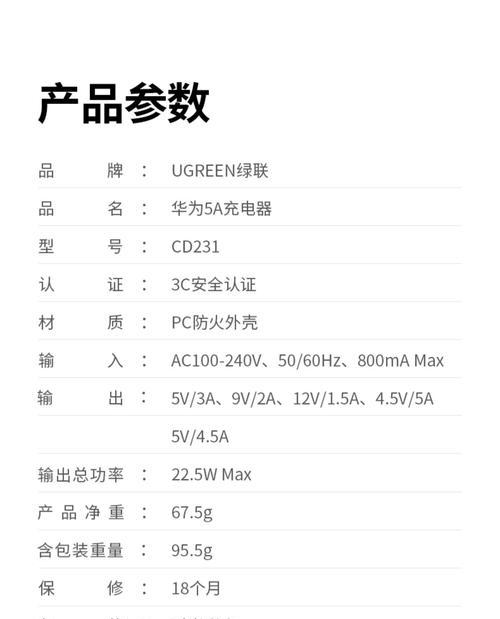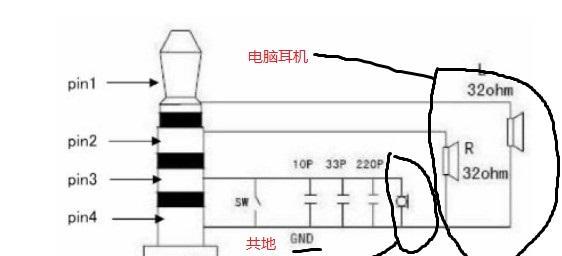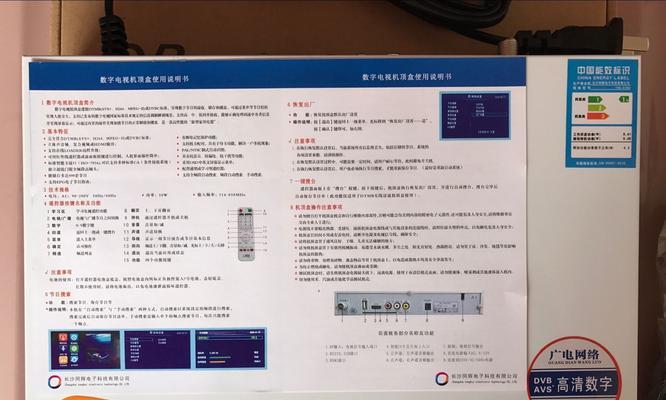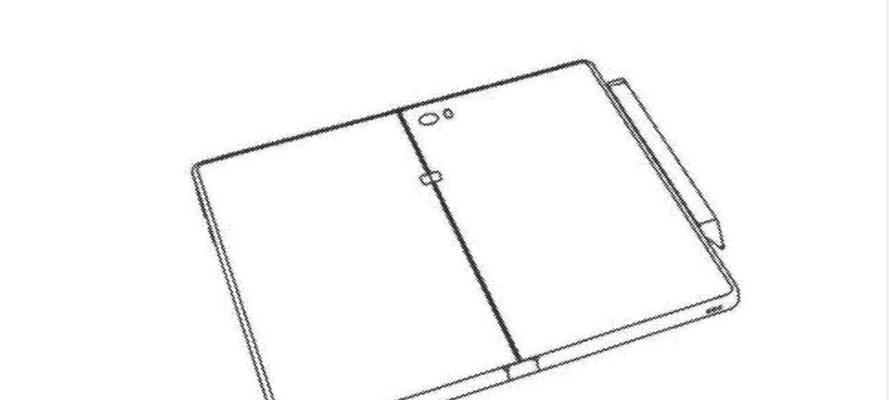移动硬盘联网使用方法?如何设置网络共享?
游客 2025-05-06 14:20 分类:电子设备 4
在这个信息爆炸的时代,移动硬盘已经成为存储和分享数据不可或缺的工具。但你知道如何让你的移动硬盘实现联网使用吗?或者如何设置网络共享呢?本文将为你详细解答。
什么是网络共享?
网络共享,简单来说,就是将移动硬盘连接至网络,使得局域网内的其他设备可以通过网络访问移动硬盘中的文件。这不仅方便了数据的传输,还可以让多个用户同时访问和使用移动硬盘中的内容。
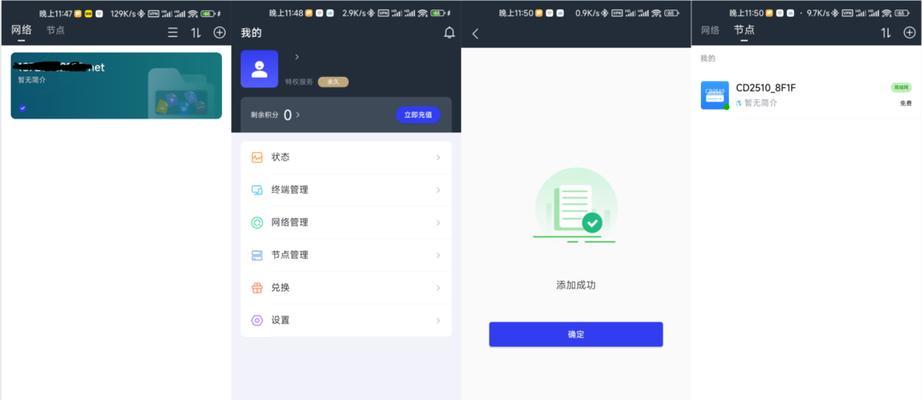
如何设置移动硬盘的网络共享?
1.准备工作
在开始设置之前,确保你的移动硬盘已经连接到电脑,并且电脑连接至网络。你需要确保网络中的其他设备可以访问这台电脑。
2.为移动硬盘分配静态IP地址
为了确保网络共享的稳定性,建议给连接到电脑的移动硬盘分配一个静态IP地址。这样即使在电脑重启之后,局域网内的其他设备也可以通过同一IP地址访问移动硬盘。
步骤如下:
打开“控制面板”,选择“网络和共享中心”,再选择“更改适配器设置”。
右键点击连接的网络适配器,选择“属性”,然后选择“Internet协议版本4(TCP/IPv4)”。
在弹出的窗口中选择“使用下面的IP地址”,并输入一个固定的IP地址,例如192.168.1.100(请根据你的网络环境选择合适的IP地址段)。
3.设置移动硬盘的文件共享
Windows系统设置:
打开“控制面板”,选择“网络和共享中心”,然后选择“高级共享设置”。
启用“网络发现”和“文件和打印机共享”,然后点击“保存修改”。
返回到“文件资源管理器”,找到并右键点击要共享的移动硬盘分区,选择“属性”。
切换到“共享”标签页,点击“高级共享”,勾选“共享此文件夹”,设置共享名和访问权限。
macOS系统设置:
打开“系统偏好设置”,选择“共享”。
点击“文件共享”,勾选“文件共享”选项,然后点击“选项”。
勾选“Windows文件共享”,并选择要共享的硬盘分区。
在“共享文件夹”列表中选择硬盘分区,然后设置访问权限。
4.在其他设备问共享的移动硬盘
在另一台电脑上,可以通过网络访问共享的移动硬盘。以Windows为例:
在“文件资源管理器”中,点击左侧的“网络”选项。
你应该能看到共享移动硬盘的电脑名称,双击后输入在设置共享时设置的用户名和密码进行登录。
5.安全性考虑
在设置网络共享时,需要考虑安全性。确保设置合理的访问权限,避免敏感数据泄露。同时,定期更新操作系统的安全补丁,防止网络攻击。
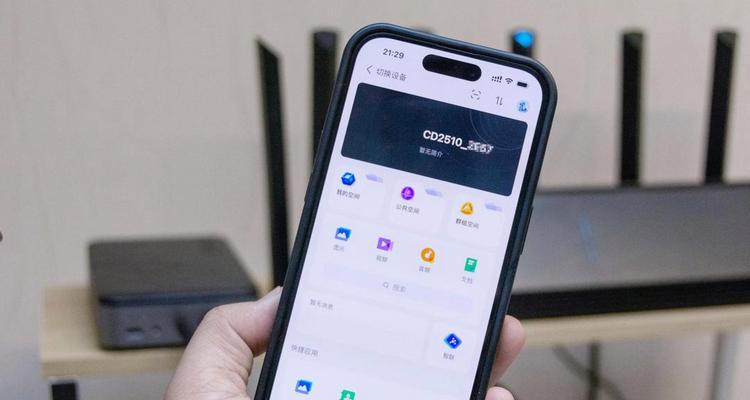
常见问题解答
问:如果我使用的是无线网络,移动硬盘的网络共享设置会有不同吗?
答:无线网络与有线网络在设置网络共享时差别不大,主要的区别可能在于网络的稳定性和速度。但无论使用哪种连接方式,设置过程基本相同。
问:我在设置共享时遇到了权限不足的错误,该如何解决?
答:权限问题可能是因为当前登录的用户没有足够的权限去设置共享。你可以尝试以管理员身份登录或者右键点击相关文件夹,选择“属性”,在“安全”标签页中调整权限。

通过以上步骤,你可以轻松设置移动硬盘的网络共享功能,从而在局域网内实现文件的便捷访问和传输。请牢记,安全永远是第一位的,合理配置共享权限,保护你的数据安全。现在就去尝试一下吧!
版权声明:本文内容由互联网用户自发贡献,该文观点仅代表作者本人。本站仅提供信息存储空间服务,不拥有所有权,不承担相关法律责任。如发现本站有涉嫌抄袭侵权/违法违规的内容, 请发送邮件至 3561739510@qq.com 举报,一经查实,本站将立刻删除。!
- 最新文章
-
- 路由器出租流程是怎样的?出租时需注意哪些事项?
- 音箱评测录音录制方法是什么?
- 电脑华为智能存储如何关闭?关闭步骤是怎样的?
- 小米11屏幕闪烁问题怎么解决?维修还是更换?
- 正品苹果充电器底部标识?如何辨别真伪?
- 服务器风扇不能更换的原因是什么?如何解决?
- 宝碟音箱中置音箱接线方法是什么?接线时应注意什么?
- 远程联网控制机顶盒设置方法是什么?设置过程中可能遇到哪些问题?
- 双光高清摄像头手机控制方法是什么?
- 苹果手机手掌支付设置步骤是什么?
- 数码相机提词器软件的名称是什么?这款软件有什么功能?
- 模拟眼镜视频导出方法是什么?
- 户外唱歌推荐使用哪种移动电源?
- 8k高清机顶盒设置方法是什么?画质调整技巧?
- 小度音箱5.0使用方法及常见问题解答?
- 热门文章
-
- 如何购买便宜的苹果原装充电器?有哪些渠道?
- 平板电脑绘图软件选择有哪些?
- 充电器上charging标识代表什么?
- 旧手机摄像头置换后如何处理?有哪些处理方式?
- 叶枫幻境服务器进入方法是什么?
- 手机零件后置摄像头是什么?它在手机中起什么作用?
- 深莱斯智能手表如何开启睡眠监测功能?监测数据不准确怎么办?
- 摄像头不积灰的手机壳是什么?这种手机壳的特点是什么?
- pd协议安卓充电器有何特点?
- 雄麦的摄像头如何用手机连接?连接方法是什么?
- 华为手写笔二代和三代的区别是什么?如何区分?
- 充电器快充应该用多少毫安?如何选择合适的快充规格?
- 音箱低音杂音怎么解决?如何提升音质?
- 移动电源在商业领域有哪些应用?如何选择合适的移动电源?
- 机顶盒型号和主板怎么看?查看方法是什么?
- 热评文章
- 热门tag
- 标签列表